Time-lapse-video's maken op iPhone of iPad

De camera op de iPhone wordt erkend als een van de beste camera's die u op een telefoon kunt krijgen. In feite is het vergelijkbaar met camera's op veel betere point-and-shoots. Het heeft verschillende geweldige functies, waaronder de mogelijkheid om time-lapse-video's te maken.
Een van de opties die de iOS-camera kan gebruiken, is panorama, vierkant, foto, video en de aanbevolen time-lapse.
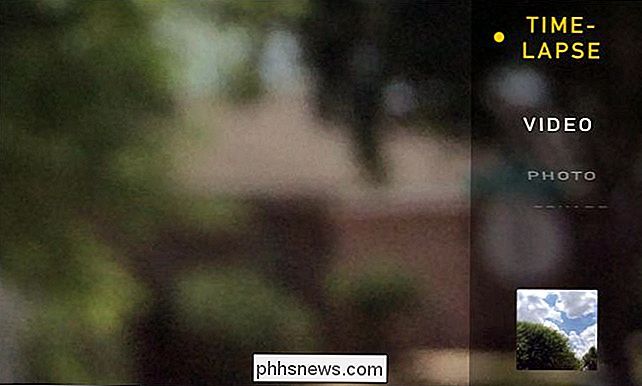
Scroll via de opties om toegang te krijgen tot de time-lapse-functie, hier op onze iPad, zou het de laatste aan de top moeten zijn.
Het hele idee van time-lapse-video's is dat je je iPhone of iPad moet instellen één plaats voor een langere duur. Dit betekent dat de telefoon of tablet perfect stil moet zijn. We raden u aan het apparaat op te zetten of een statief te gebruiken.
In het volgende voorbeeld hebben we ons apparaat gericht op een boom die in de wind waait met op de achtergrond voorbijzwevende wollige wolken. Door op de rode ontspanknop te drukken, worden er op vaste intervallen foto's gemaakt.

Elk vinkje op het wiel maakt een foto, maar het interval van elke foto hangt dynamisch af van hoe lang de video is, wat volgens deze website kan variëren van twee frames per seconde voor video's van minder dan tien minuten, tot één frame om de acht seconden voor video's die langer dan een uur duren.
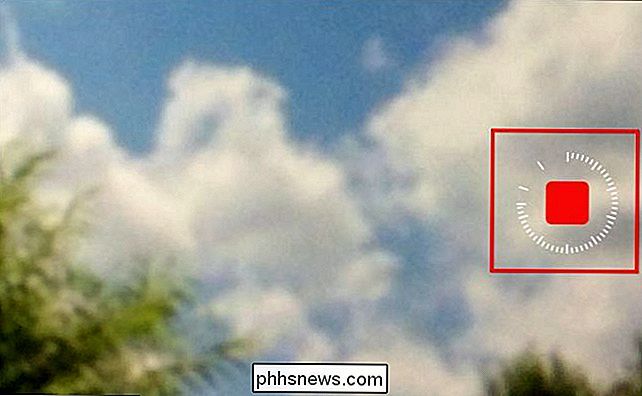
Wat dit betekent is dat hoe langer u iets filmt, hoe langer de duur tussen de foto's. Als je iets langer dan tien minuten filmt, gaat de camerasoftware terug en wordt elk frame verwijderd zodat de hele video consistent is. Als gevolg hiervan, als je ongeveer vijf minuten filmt, krijg je een video die ongeveer 20 seconden lang is met 30 frames per seconde (fps). <> Aan de andere kant, als je iets veel langer filmt, zou je denken dat je zou eindigen met een langere video, maar vanwege de manier waarop de camerasoftware werkt, die extra frames worden verwijderd en u krijgt een video die ongeveer dezelfde lengte heeft.
Dit betekent echter niet dat de video schokkerig zal zijn, hij zal nog steeds worden afgespeeld op 30 fps, maar in een veel sneller tempo.
Als je klaar bent met het filmen van je video, kun je teruggaan en de video bekijken. Open Foto's en het zou daar moeten zijn. Je kunt het afspelen, leuk vinden, verwijderen of delen met familie en vrienden.
Time-lapse-video's zijn heel eenvoudig, maar je moet een paar dingen in gedachten houden. Ten eerste moet je je iPhone of iPad voor een langere periode op één plaats achterlaten. Zoals we al zeiden, dat betekent dat je het ergens anders tegen moet proppen, een standaard of een statief gebruiken.
Hoe langer je video, hoe sneller hij wordt afgespeeld. Het zal nog steeds 30 fps zijn, maar de camerasoftware zal frames verwijderen naarmate je langer opneemt.
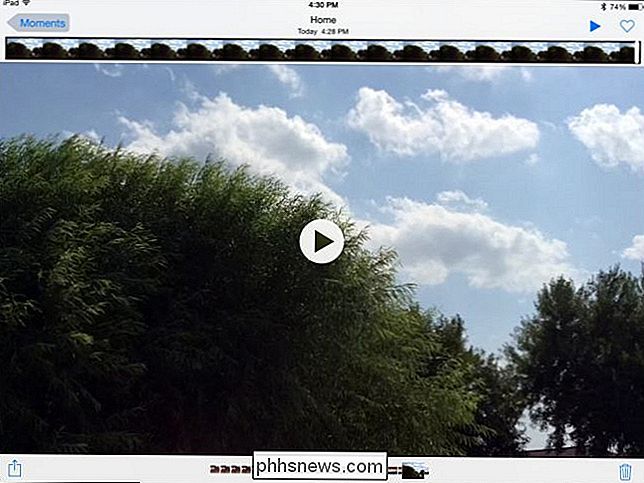
Besteed wat tijd aan het uitproberen. Richt uw telefoon of camera op iets interessants, controleer of het apparaat stilstaat en laat het opnemen. Als je vragen of opmerkingen hebt die je zou willen bijdragen, laat dan je feedback achter op ons discussieforum.

Java op OS X bundelt Crapware, hier is hoe het te stoppen
Het is echt triest, maar Oracle begon crapware zoals de Ask "-app te bundelen, zelfs voor Mac OS X-gebruikers. Als je wordt gedwongen om Java te gebruiken, hebben ze gelukkig een optie om dit uit te schakelen, dus de volgende keer dat je Java moet bijwerken, krijg je geen crapware-advertentie te zien.

HTML-handtekeningen gebruiken in Gmail, Hotmail, Yahoo
Als u een webgebaseerde e-mailclient zoals Gmail of Yahoo gebruikt, hebt u waarschijnlijk geleerd dat geen enkele service HTML-handtekeningen ondersteunt. In Gmail en Yahoo kun je rich-texthandtekeningen maken met afbeeldingen, enzovoort, maar je kunt niet beginnen HTML-code rechtstreeks in het vak met de handtekening te typen



